Root Access LG G Pad 7 V400 և V410-ի համար
LG G Pad-ը պաշտոնապես թողարկվել է 2014 թվականին և հսկայական սպառնալիք է դարձել Samsung Galaxy Tab 3-ի համար՝ իր զարմանալի հատկությունների և մատչելի գնի պատճառով: Այն ունի:
- 7 դյույմանոց IPS էկրան
- Բանաձև 216 ppi
- Աշխատում է 1 ԳԲ RAM-ով
- Qualcomm Snapdragon 400 Quad Core պրոցեսոր
- Android 4.4.2 Kit Kit
- 5 mp հետեւի ֆոտոխցիկ եւ 1.3 mp առջեւի տեսախցիկ
- 8 Գբ ներքին պահեստ
- 4,000 mAh մարտկոց
Ձեր LG G Pad 7-ին արմատային հասանելիության ապահովումը սարքի հզորությունը զգալու լավագույն միջոցն է: Նրանց համար, ովքեր փնտրում էին դա անելու ուղիներ, այս հոդվածը կսովորեցնի ձեզ, թե ինչպես արմատախիլ անել ձեր LG G Pad 7 V400 կամ LG G Pad 7 V410: Բայց նախքան շարունակելը, ահա որոշ բաներ, որոնք դուք պետք է կատարեք և նախ հաշվի առեք.
- Այս քայլ առ քայլ ուղեցույցը կաշխատի միայն LG G Pad 7 V400 և V410-ի համար: Եթե վստահ չեք ձեր սարքի մոդելի մասին, կարող եք ստուգել այն՝ անցնելով ձեր Կարգավորումների ընտրացանկ և սեղմելով «Սարքի մասին»: Սարքի մեկ այլ մոդելի համար այս ուղեցույցի օգտագործումը կարող է առաջացնել աղյուսի առաջացում, այնպես որ, եթե դուք G Pad 7 V400 և V410 օգտագործող չեք, շարունակեք:
- Կրկնօրինակեք ձեր բոլոր տվյալները եւ ֆայլերը `դրանք կորցնելուց խուսափելու համար, ներառյալ ձեր կոնտակտները, հաղորդագրությունները, զանգերի տեղեկամատյանները եւ մեդիա ֆայլերը: Սա կապահովի, որ դուք միշտ ունենաք ձեր տվյալները եւ ֆայլերը: Եթե ձեր սարքը արդեն արմատավորված է, կարող եք օգտագործել Titanium Backup- ը: Եթե արդեն ունեք տեղադրված TWRP կամ CWM մաքսային վերականգնում, կարող եք օգտվել Nandroid Backup- ից:
- Ներբեռնեք LG USB վարորդներ
- Բեռնել TowelRoot APK
- Ներբեռնեք PurpleDrake-ը
Նշում. Մաքսային վերականգնման, ROM- ի եւ արմատի արմատավորման համար անհրաժեշտ մեթոդները կարող են հանգեցնել ձեր սարքը: Ձեր սարքը դադարեցնելու դեպքում նույնպես կկիրառվի երաշխիքը եւ այլեւս չի կարող լինել արտադրողի կամ երաշխիքային պրովայդերներից անվճար սարքի ծառայություն: Պատասխանատու լինել եւ հաշվի առնել դրանք, նախքան որոշեք շարունակել ձեր սեփական պատասխանատվությունը: Եթե խառնաշփոթ տեղի ունենա, մենք կամ սարքի արտադրողները երբեք չպետք է պատասխանատու լինենք:
Քայլ առ քայլ ուղեցույց՝ TowelRoot-ի միջոցով LG G Pad 7 V400-ին արմատային մուտք ապահովելու համար.
- Պատճենեք TowelRoot APK-ն ձեր սարքում
- Բացեք ձեր Կարգավորումների ընտրացանկը, սեղմեք Անվտանգություն, ապա սեղմեք Թույլատրել անհայտ աղբյուրները
- TowelRoot APK ֆայլը փնտրելու համար օգտագործեք Ֆայլերի կառավարիչը
- Սեղմեք APK ֆայլը և թույլ տվեք շարունակել տեղադրումը
- Տեղադրումն ավարտվելուց հետո բացեք ձեր հավելվածի դարակը և փնտրեք TowelRoot
- Բացեք TowelRoot-ը
- Հետևեք տրված հրահանգներին՝ ձեր LG G Pad 7-ի արմատավորումը սկսելու համար
Քայլ առ քայլ ուղեցույց՝ LG G Pad 7 V410-ի միջոցով արմատային մուտք ապահովելու համար PurpleDrake:
- Ստուգեք՝ համոզվելու համար, որ USB կարգաբերման ռեժիմն անջատված է ձեր սարքում
- Քաղեք ներբեռնված PurpleDrake ֆայլը
- Օգտագործեք ձեր OEM տվյալների մալուխը՝ ձեր սարքը համակարգչին կամ նոութբուքին միացնելու համար
- Բացեք PurpleDrake-ը ձեր սարքի հիման վրա
- չղջիկ Windows-ի համար
- PurpleDrake_OSX MAC-ի համար
- PurpleDrake_Linux Linux-ի համար
- Հետևեք տրված հրահանգներին՝ ձեր LG G Pad 7-ի արմատավորումը սկսելու համար
Այժմ, երբ դուք տրամադրել եք արմատային հասանելիություն ձեր սարքին, ստուգեք այն արմատային ստուգիչ հավելվածի միջոցով: Ահա թե ինչպես.
- Բացել Google Play Store
- Որոնեք Root Checker և սեղմեք Տեղադրել
- Բացեք Root Checker հավելվածը
- Սեղմեք VerifyRoot
- Սեղմեք Grant
- Հավելվածը պետք է նշի, որ դուք ստուգված եք արմատային հասանելիության մասին
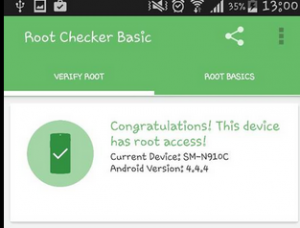
Վե՛րջ: Արմատային գործընթացի հետ կապված ցանկացած հարցի կամ պարզաբանման համար մի հապաղեք տեղադրել ձեր մեկնաբանությունները կամ հարցումները ստորև ներկայացված մեկնաբանությունների բաժնում:
SC
[embedyt] https://www.youtube.com/watch?v=4Jls2gakh5M[/embedyt]






